PCB笔记
PCB笔记解析
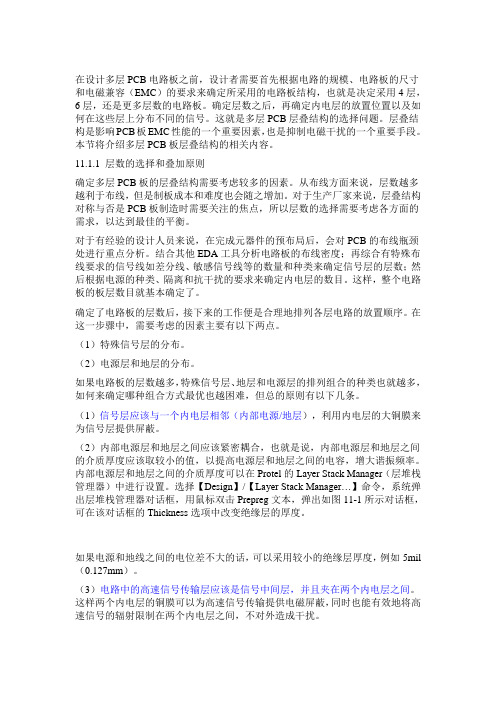
在设计多层PCB电路板之前,设计者需要首先根据电路的规模、电路板的尺寸和电磁兼容(EMC)的要求来确定所采用的电路板结构,也就是决定采用4层,6层,还是更多层数的电路板。
确定层数之后,再确定内电层的放置位置以及如何在这些层上分布不同的信号。
这就是多层PCB层叠结构的选择问题。
层叠结构是影响PCB板EMC性能的一个重要因素,也是抑制电磁干扰的一个重要手段。
本节将介绍多层PCB板层叠结构的相关内容。
11.1.1 层数的选择和叠加原则确定多层PCB板的层叠结构需要考虑较多的因素。
从布线方面来说,层数越多越利于布线,但是制板成本和难度也会随之增加。
对于生产厂家来说,层叠结构对称与否是PCB板制造时需要关注的焦点,所以层数的选择需要考虑各方面的需求,以达到最佳的平衡。
对于有经验的设计人员来说,在完成元器件的预布局后,会对PCB的布线瓶颈处进行重点分析。
结合其他EDA工具分析电路板的布线密度;再综合有特殊布线要求的信号线如差分线、敏感信号线等的数量和种类来确定信号层的层数;然后根据电源的种类、隔离和抗干扰的要求来确定内电层的数目。
这样,整个电路板的板层数目就基本确定了。
确定了电路板的层数后,接下来的工作便是合理地排列各层电路的放置顺序。
在这一步骤中,需要考虑的因素主要有以下两点。
(1)特殊信号层的分布。
(2)电源层和地层的分布。
如果电路板的层数越多,特殊信号层、地层和电源层的排列组合的种类也就越多,如何来确定哪种组合方式最优也越困难,但总的原则有以下几条。
(1)信号层应该与一个内电层相邻(内部电源/地层),利用内电层的大铜膜来为信号层提供屏蔽。
(2)内部电源层和地层之间应该紧密耦合,也就是说,内部电源层和地层之间的介质厚度应该取较小的值,以提高电源层和地层之间的电容,增大谐振频率。
内部电源层和地层之间的介质厚度可以在Protel的Layer Stack Manager(层堆栈管理器)中进行设置。
选择【Design】/【Layer Stack Manager…】命令,系统弹出层堆栈管理器对话框,用鼠标双击Prepreg文本,弹出如图11-1所示对话框,可在该对话框的Thickness选项中改变绝缘层的厚度。
PCB画图笔记

原理图1 1 File-new-design workspace创建一个工作空间。
2 File-new-project-pcb project创建一个pcb项目。
3 保存工作空间到一个文件夹。
4 file-new-schematic创建原理图。
5 保存schematic和project. 2 Project-option可以进行规则设置 warming、error、no report、fatal error 3 点击 set snap grid 可以调节鼠标每移动一次走过的栅格。
4 点击design-document options可以设置原理图纸的大小等等。
5 模拟地和数字地名字要改成不一样 用0Ω电阻连接。
6 总线的设置 假如 databus[0..7] 中间 ,databus0 databus1,…,databus7(两方都有) 7 对原件标号 tools-annotate-update change list-accept change list –validate changes-execute changes 8 找器件 edit-find text 9 替换 edit-replace text 全替换和部分替换 可以根据下面的选项选择 。
10. 只要不经过管脚线 连线时有交叉不会自动放置节点。
若有节点 不想要 则把管脚外面延长一根线 再交叉就不会有节点了。
11. 芯片的推荐电路图 可以到芯片的公司去看 有样片评估。
PCB 1. tools---component wizard--- 焊盘长和宽都取最大值,长加50mil-- 焊盘与焊盘之间 宽一样 长为 总长平均值+50mil-焊盘长平均值。
2. 然后检查看对不对。
Ctrl+m进行测距 焊盘之间的中心距离和两个横向焊盘之间的边界距离。
中心距离比最大距离长 横向边界距离比原件横向距离短就行。
3. Ctrl+q 英制和米制之间的切换。
Cadence学习笔记4PCB板设计
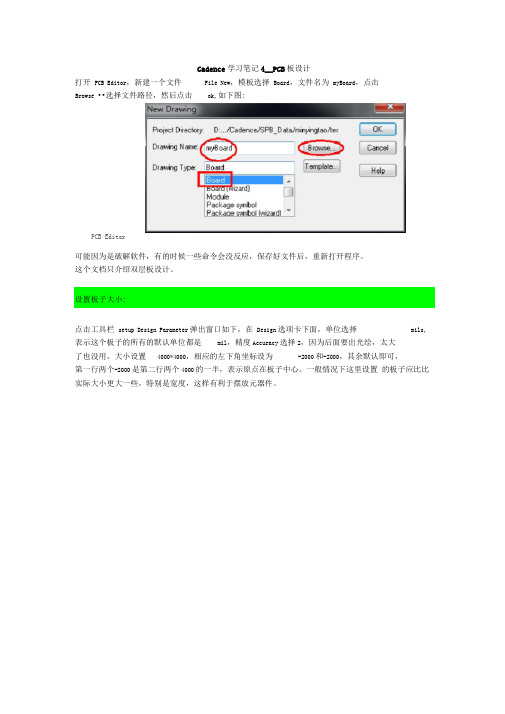
Cadence 学习笔记4__PCB 板设计打开 PCB Editor ,新建一个文件File New ,模板选择 Board ,文件名为 myBoard ,点击 PCB Editor可能因为是破解软件,有的时候一些命令会没反应,保存好文件后,重新打开程序。
这个文档只介绍双层板设计。
设置板子大小:点击工具栏 setup Design Parameter 弹出窗口如下,在 Design 选项卡下面,单位选择 mils ,表示这个板子的所有的默认单位都是 mil ,精度Accuracy 选择2,因为后面要出光绘,太大了也没用,大小设置4000*4000,相应的左下角坐标设为-2000和-2000,其余默认即可,第一行两个-2000是第二行两个4000的一半,表示原点在板子中心。
一般情况下这里设置 的板子应比比实际大小更大一些,特别是宽度,这样有利于摆放元器件。
Browse ••选择文件路径,然后点击ok ,如下图:〕D 『曲电T jQrMLMrrjiParaTiEtiTi dewiphcn pecim Ifie T sn上二号1 t-iiD_gh a pup •中 ireu tlplcns sie^v L. C. D_. aid Oll^. [he 厲店1 由匕 d-emng 阳畝 ii liw LI 丹i Uh 补■・ Miv a Indi 祸 4 v A, M 匚 or 口怙L Fir 匚山*,冯 $UVL ,「I O Utw Unit; k Milrriuivit cr 匚爭* tjmmg 传 ai 辜 A' A3..A4. or QthmrIf png 口fE *百Uh 辜或E 黄 i$ dics eti th$ 甸十才 miimatiMl 卩 h 旳目臍I he cCnV-s hr the SZE.亡r t -e C wg Exterts sectcriOK Cincd -p <接着设置栅格点大小,点击工具栏 setup Grids ,勾选“ GridsOn'显示栅格点,在非电气属性区域Non-Etch 设置为25mil ,表示布局 <摆放元件)时的最小栅格点为 25mil ,在电气属性区域All Etch 及下面的TOP 和BOTTOM 设为5mil ,表示布线时的最小栅格点为5mil ,在 All Etch 这里的 Spaceing x 和y 可以设置所有层的电气属性栅格点,在下面的TOP 和BOTTOM 可以单独设置各个层,这里默认的是两层,如果还有更多的层,都会在这里显示。
pcb印制电路板基础知识点扫盲
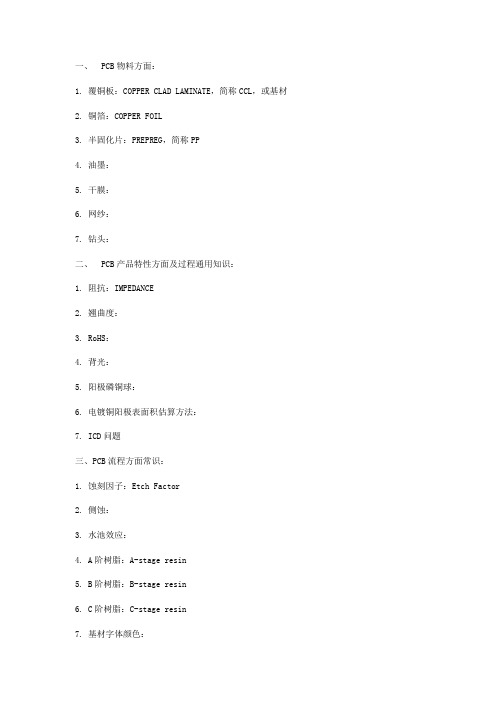
一、 PCB物料方面:1. 覆铜板:COPPER CLAD LAMINATE,简称CCL,或基材2. 铜箔:COPPER FOIL3. 半固化片:PREPREG,简称PP4. 油墨:5. 干膜:6. 网纱:7. 钻头:二、 PCB产品特性方面及过程通用知识:1. 阻抗:IMPEDANCE2. 翘曲度:3. RoHS:4. 背光:5. 阳极磷铜球:6. 电镀铜阳极表面积估算方法:7. ICD问题三、PCB流程方面常识:1. 蚀刻因子:Etch Factor2. 侧蚀:3. 水池效应:4. A阶树脂:A-stage resin5. B阶树脂:B-stage resin6. C阶树脂:C-stage resin7. 基材字体颜色:8. MSDS:9. SGS:10.UL:11.IPC:12.ISO::14.JPC:15.COV:16.FR4:17.pH值...18.赫尔槽试验(Hull Cell Test)19.电流密度A/dm220.TP: THROUGH POWER (溶液)分散能力即贯孔能力21.置换反应:22.EDS:energy dispersive x-ray spectroscopy X射线能量色散谱23.SEM:scanning electron microscope 扫瞄式电子显微镜24.邦定:BONDING25.贾凡尼效应:26. 真空度:vacuumdegree;degree of vacuum一、PCB物料方面:覆铜板:COPPER CLAD LAMINATE,简称CCL,或板材∙Tg:Glass Transition Temperature, 玻璃态转化温度, 是玻璃态物质在玻璃态和高弹态(通常说的软化)之间相互转化的温度,在PCB行业中,此玻璃态物质一般是指由树脂或树脂与玻纤布组成的介质层。
我司常用普通TG板材Tg要求大于135℃,中Tg要求大于150℃,高TG要求大于170℃。
(整理)PCB布线笔记.

线宽信号线宽一般15-30mil 或12、24mil也可以默认内径28mil 外径50mil开发板上内径15mil 外径30mil使用起来也够、信号线10mil、电源地线大些除外。
抗干扰估算出电流大小以确定线宽,尽量加宽电源线走向和数据线传输走向相同,提高抗干扰能力去耦电容一般取10-100uFSchemetic1、复制元器件点击选中按shift拖动或直接ctrl+c、ctrl+d2、原理图生成元器件design -- make schematic library线宽一般是三倍于印制板上通过的电流的线宽,2-3毫米以上原理图schelmetic 快捷键1、放大ctrl+滑轮、ctrl+右键+移动鼠标、点击view+area(圈出要放大区域)、page up、按住鼠标中间然后滑动2、拖动直接按住右键即可3、Ctrl + Tab 切换打开的文档(右手习惯) 、Shift + Ctrl + Tab...面板快捷键选择层4、拖动元器件(带布线)-按住ctrl+拖动要拖动的元器件5、在/从原理图里黏贴图片或表格、文字可以用system--clipboard6、搜索--替换ctrl+h7、对选项框内的选项要进行全选,可以直接点击第一项按住shift再点击最后一项即可Schemeitic 重要事项1、2、在运用Net Label网络标号进行布置总线时需要对加入总线的线标号如data0--data7,总线上加data[0..7],以使其线-线的对应(data可以任意值)3、针对pcb线的预先设置,可选Parameter set 进行或PCB Rule 预先进行预期范围内线的布线规则8、9、注释元件,使放置元件全部进行自动编号、排序---用tools--annotatics schemetic4、自动将原理图转换成PDF文档(强烈掌握)File ---smart PDF 即可5、6、运用snippet 来存储一个(整体电路组件)相当于一个(模块)供以后调用选中点击右键创建,调用--system--snippet 可直接调用7、8、将一张完整的电路图,分成模块,每个模块对应于一个电路图(可以从顶层---到--底层、也可以从底层--到--顶层)9、10、修改焊盘的大小,点击右下角的PCB--PCB filter,在find items matching...里面填上IsPadHoleValid,记住勾选下面的select,点击apply,所有的焊盘就被选中了。
ADSPCB板图仿真学习笔记(过孔设定差分仿真差分眼图仿真等)

ADS PCB 板图仿真学习笔记方法一:1.打开Cadence:Allegro PCB Designer 16.5,载入需要的PCB文件。
1.1File----->Change Editor,在弹出窗口选择Allegro PCB DesignXL(Legacy),选中Analog/RF,点击确定。
1.2Setup----->Cross-section 设置叠层厚度,介电常数等信息。
1.31.3.1RF-PCB----->IFF Interface----->Export,在弹出窗口选择Export Selection,然后点击PCB上需要导出仿真的线段等,点击OK.(也可以选择Export All等其它选项,根据需要选择)。
1.3.2在弹出窗口:RF IFF Export,选择文件存放的路径,然后点击layer map。
1.3.3在出现的窗口选择转换到ADS对应的层(我习惯4层板依次放在PC1~PC4),点击OK。
1.3.4回到RF IFF Export窗口,点击OK,生成文件。
在产生的报告中,Types of viasexported 后给出了过孔输出对应的层。
2打开ADS 20092.1新建一个PCB(可在Option----->Preferences 弹出窗口中选择layout units 设定layout 单位,也可以在layout 界面单机右键,选择Preferences。
另单击右键选择Grid Spaction 可设置栅格大小;选择Measure可用来测量长度)2.2File----->Export 在弹出的Export窗口中,File Type选择IFF;Destination file选择刚才生成的layout.IFF文件(备注:文件夹命名不能有空格等非法字符)。
2.3Momentum----->Substrate----->open 选择刚才生成的xxxx.slm文件,载入叠层设置。
Altium Designer 学习笔记(总结)
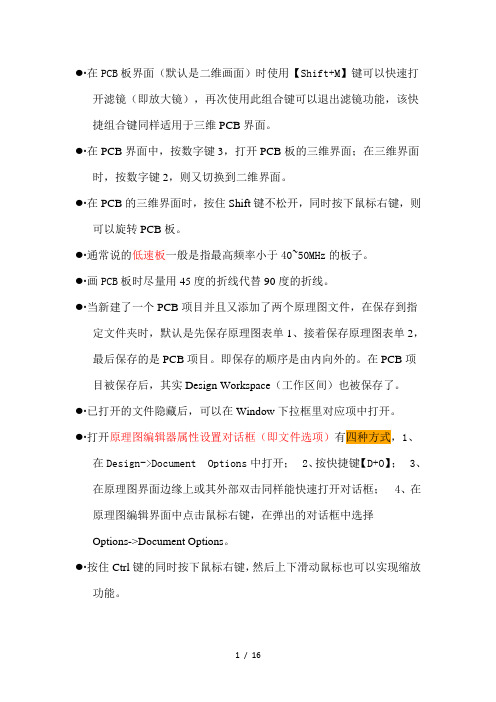
●∙在PCB板界面(默认是二维画面)时使用【Shift+M】键可以快速打开滤镜(即放大镜),再次使用此组合键可以退出滤镜功能,该快捷组合键同样适用于三维PCB界面。
●∙在PCB界面中,按数字键3,打开PCB板的三维界面;在三维界面时,按数字键2,则又切换到二维界面。
●∙在PCB的三维界面时,按住Shift键不松开,同时按下鼠标右键,则可以旋转PCB板。
●∙通常说的低速板一般是指最高频率小于40~50MHz的板子。
●∙画PCB板时尽量用45度的折线代替90度的折线。
●∙当新建了一个PCB项目并且又添加了两个原理图文件,在保存到指定文件夹时,默认是先保存原理图表单1、接着保存原理图表单2,最后保存的是PCB项目。
即保存的顺序是由内向外的。
在PCB项目被保存后,其实Design Workspace(工作区间)也被保存了。
●∙已打开的文件隐藏后,可以在Window下拉框里对应项中打开。
●∙打开原理图编辑器属性设置对话框(即文件选项)有四种方式,1、在Design->Document Options中打开;2、按快捷键【D+O】;3、在原理图界面边缘上或其外部双击同样能快速打开对话框;4、在原理图编辑界面中点击鼠标右键,在弹出的对话框中选择Options->Document Options。
●∙按住Ctrl键的同时按下鼠标右键,然后上下滑动鼠标也可以实现缩放功能。
●∙按Shift+Space键可以切换4种连线模式。
要注意输入法的选择,否则可能无法切换。
●∙PCB Rule和Parameter Set的属性设置都是在Place ->Directives里面打开(前者选择PCB Layout,后者选择Parameter Set),当选择Add as Rule时,添加的属性的Name都是Rule,当选择添加时,属性的Name随设置的不同而异。
●∙当点击Parameter Set后,再按F1键,则会快速打开Knowledge Center。
PCB学习笔记
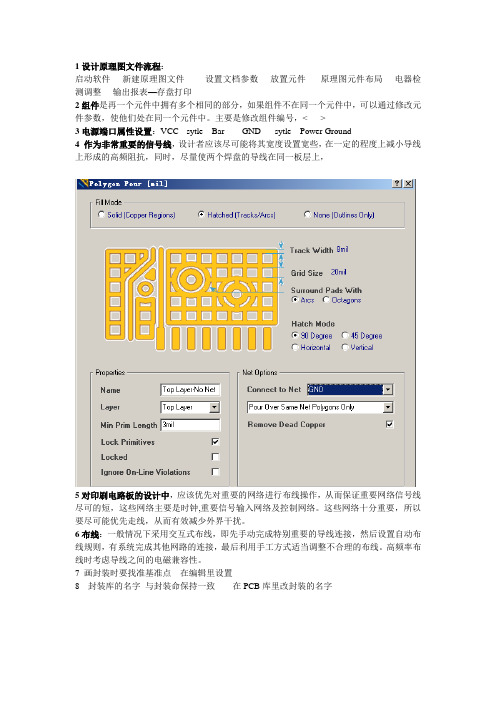
1设计原理图文件流程:启动软件----新建原理图文件-------设置文档参数----放置元件-----原理图元件布局----电器检测调整----输出报表—存盘打印2组件是再一个元件中拥有多个相同的部分,如果组件不在同一个元件中,可以通过修改元件参数,使他们处在同一个元件中。
主要是修改组件编号,< >3电源端口属性设置:VCC-- sytle---Bar GND ----sytle---Power Ground4 作为非常重要的信号线,设计者应该尽可能将其宽度设置宽些,在一定的程度上减小导线上形成的高频阻抗,同时,尽量使两个焊盘的导线在同一板层上,5对印刷电路板的设计中,应该优先对重要的网络进行布线操作,从而保证重要网络信号线尽可的短,这些网络主要是时钟,重要信号输入网络及控制网络。
这些网络十分重要,所以要尽可能优先走线,从而有效减少外界干扰。
6布线:一般情况下采用交互式布线,即先手动完成特别重要的导线连接,然后设置自动布线规则,有系统完成其他网路的连接,最后利用手工方式适当调整不合理的布线。
高频率布线时考虑导线之间的电磁兼容性。
7 画封装时要找准基准点在编辑里设置8 封装库的名字与封装命保持一致在PCB库里改封装的名字为了避免高频信号通过印制导线时产生电磁辐射,在印制电路板布线时,注意1尽量减少印制导线的不连续性,例如导线宽度不要突变,导线拐角应大于90度,禁止环状走线。
2时钟信号最容易产生电磁辐射干扰,走线时应与地线回路想靠近3总线驱动器应尽量紧挨着将要驱动的总线,对于那些离开印制电路板的引线,驱动器应该紧挨着连接器4数据总线的布线应在没两根信号线之间家一根信号地线,最好是紧紧挨着最不重要的地址引线放置地回路,因为后者常载有高频电流。
5在走线时尽量避免长距离的平行走线,尽可能拉开线与线之间的距离,信号线地线电源线尽可能不交叉,在一些非常敏感的信号线之间设置一根连接地的导线,可有效的抑制串扰。
高速PCB设计笔记(看书后整理)

减小串扰方法 1 使用带状线,消除前向串扰 2 一定要注意参考层的缝隙,会使回流信号串扰 3 增大间距
by 枫叶gbwz
差分信号 振幅相等 相位相反 布线原则四原则: 等长(延时相同,如果不相等,在差分信号电平跳变是不能保持同时,故导 致在跳变时间间隔中差分信号不再是大小相等,方向相反,存在回流电流通过电 源系统传播,电源系统完整性有危险,导致 EMI) 紧密靠近(原因一:为了使感应电流回路面积最小,控制 EMI。原因二:对 于外部的噪声(如 EMI 或者串扰)能等同的耦合到两根差分线上,而差分接收 端会忽略共模噪声) 差分阻抗的计算对于差分信号与差分走线很重要(差分对之间相互耦合,需 要加终端防止在远端反射,计算终端匹配阻抗就要先求差模阻抗。如每条差分对 ,所以终端匹 走线的阻抗是 50 欧,整个队的差分阻抗却是 80 欧(50*2*80%) 配阻抗选 80) 等宽(差模阻抗、耦合程度、走线间距三者相互关联,由于走线阻抗在整个 长度上要保持恒定,故耦合程度亦要保持恒定,故等宽) 引脚直径-D<=40mil 40mil<= D <=80mil D>=80mil PCB 焊盘孔径 D+12 D+16 D+20
PCB 焊盘孔径+10mil = 盘面尺寸 热隔离焊盘 导电条幅 总宽度 是 最小焊盘尺寸的 0.6 阻焊层上预留的焊盘大小比实际大小多 10~20mil 举个例子
0.2mm
1mm
公差是 0.1mm 则最小焊盘是 1(孔径)+ 2x0.2(环宽)+0.1(公差)=1.5mm 1.5mm x 0.6 = 0.9 0.9 x 1/4 = 0.225 最终条幅的宽度(如果是四个条幅的话)
电磁干扰(Electromagnetic Interference 简称 EMI) 如果要把 EMI 辐射 减少到 最小。 就让信号线尽量靠近回流信号线 (因为靠 近的回路对于外侧的 EMI 辐射是抵消的) 影响 EMI 两个因素 1. 回路面积 2. 电流变化的快慢(或者上升时间的大小) 如果高速信号线下的参考层有缝隙,会导致 回路面积变大 导致 EMI 同理,不要在不相关的参考层上方布线,同样会增加 回路面积。 关键信号的走线都布置在带状线的环境中,EMI 性能最好
pcb知识点
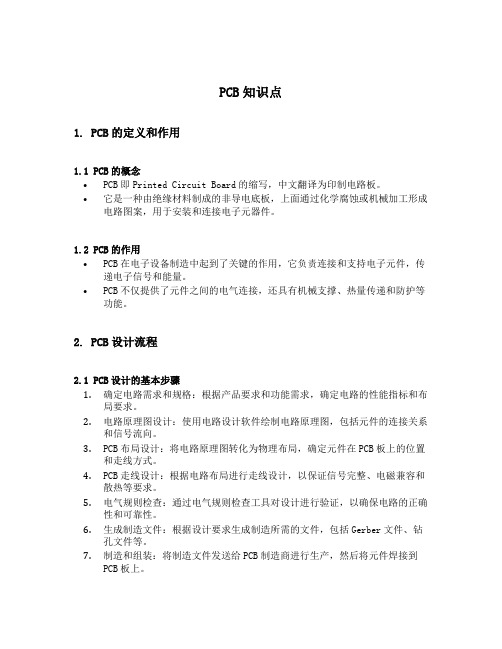
PCB知识点1. PCB的定义和作用1.1 PCB的概念•PCB即Printed Circuit Board的缩写,中文翻译为印制电路板。
•它是一种由绝缘材料制成的非导电底板,上面通过化学腐蚀或机械加工形成电路图案,用于安装和连接电子元器件。
1.2 PCB的作用•PCB在电子设备制造中起到了关键的作用,它负责连接和支持电子元件,传递电子信号和能量。
•PCB不仅提供了元件之间的电气连接,还具有机械支撑、热量传递和防护等功能。
2. PCB设计流程2.1 PCB设计的基本步骤1.确定电路需求和规格:根据产品要求和功能需求,确定电路的性能指标和布局要求。
2.电路原理图设计:使用电路设计软件绘制电路原理图,包括元件的连接关系和信号流向。
3.PCB布局设计:将电路原理图转化为物理布局,确定元件在PCB板上的位置和走线方式。
4.PCB走线设计:根据电路布局进行走线设计,以保证信号完整、电磁兼容和散热等要求。
5.电气规则检查:通过电气规则检查工具对设计进行验证,以确保电路的正确性和可靠性。
6.生成制造文件:根据设计要求生成制造所需的文件,包括Gerber文件、钻孔文件等。
7.制造和组装:将制造文件发送给PCB制造商进行生产,然后将元件焊接到PCB板上。
2.2 PCB设计的注意事项•确保足够的电气间隔和绝缘距离,以防止电气干扰和击穿。
•合理安排元件的布局,减少信号干扰和传导过程中的损耗。
•降低电气噪声水平,采取屏蔽和滤波措施。
•考虑功耗和供电稳定性,合理设计供电电路。
•保证器件的散热和冷却,预留散热器或散热模组的位置。
3. PCB的材料和层次设计3.1 PCB的材料•基材:一般采用玻璃纤维增强塑料(FR-4)作为基材,具有良好的绝缘性能和机械强度。
•铜箔:覆盖在基材上,用于制作导线和焊盘。
•阻焊层:用于保护电路和防止误触碰,一般为绿色。
•字迹层:用于标记元件名称、引脚号码等信息。
3.2 PCB的层次设计•单层PCB:只有一面铜箔,用于简单电路的制作,成本低。
cadence PCB板学习笔记
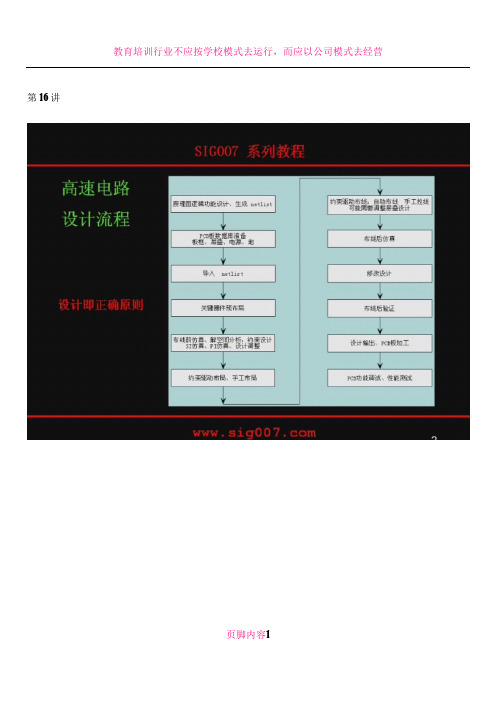
第16讲页脚内容1页脚内容2页脚内容3第17讲功能介绍页脚内容4第18讲页脚内容5切换界面工具栏定制页脚内容6命令参数控制窗口的停靠位置设置命令参数控制窗口动态显示当前命令的设置页脚内容7未激活命令时,命令参数控制窗口options控制图层显示关闭页脚内容8未激活命令时,visibility控制线路板按类显示。
激活move命令,命令控制窗口find控制可操作的对象页脚内容9第19讲class subclass 类子类,PCB板信息分类,(EAGLE以层分类,机械层,丝印层,线路层,元件坐标层,阻焊层,焊锡层。
)查看线路板的类元素。
第20讲零件封装页脚内容10IPC7351标准软件PCB Matrix IPC LP Viewer焊盘制作工具页脚内容11焊盘尺寸设置页脚内容12焊盘建好后FILE-CHECK 两次后提示没问题后进行file save as 进行文件存档焊盘建好后,下一步可以创建元件封装了:在allegro PCB Design XL中file new页脚内容13创建一个封装文件封装符号第一步,因为元件比较小,先把图纸尺寸改小。
要先把单位改正并且应用后才能改其它尺寸(尺寸改不动,尺寸改正不过来)页脚内容14栅格大小修改Layout pins 放置引脚通过命令参数窗口选取焊盘设置焊盘个数和距离页脚内容15命令方式定位x0 y0坐标命令方式画线,iy ix,,i表示增量。
画元件几何尺寸标示线框。
页脚内容16画元件外框丝印线标示框放置禁止布局框防止其它元件重叠,页脚内容17放置元件索引别号在assembly top也加上元件索引编号。
用于出位号图在丝印层上也加上元件索引编号,用于线路板显示元件编号。
页脚内容18在丝印层上放置元件参数。
至此元件可以存盘了。
.psm为元件封装文件。
.dra为图形编辑文件(画元件封装和花焊盘都是存为这个格式)。
.ssm为自定义图形保存格式。
.pad为paddesigner生成的焊盘元件。
PCB学习笔记

第一集第二集:原理图设计:在英文输入状态输入“PW”进入画线功能;鼠标跑右键可以弹出菜单也用于功能的取消:在英文输入状态输入”PP”可以放置引脚(鼠标的位置必须在图形外面);在未放置引脚前按空格键可以进行90°旋转;在未放置引脚前按Tab键可以进入属性窗口,进行修改新建元件库:文件——新建——库——原理图库——设计(放置对应图形)——放置新建元件:原理图库——工具——新器件—起名——P+线+多边形——放置引脚按字母G切换绘画精度1/5/10第三集:制作完整的原理图1.文件——新建——工程——PCB工程(点右键添加新的原理图)——右键保存工程2.官方元件库(M开头)——找齐所有的元器件RES 电阻(Tab改属性空格键旋转)遇见库中没有的元器件时可以用类似的元器件代替并标明(如光敏电阻)Q 三极管LED 灯Bat 电池(注意改电压)链接完成以后检查电路的正确性图纸信息需要标注P键文本字符串来设置注释第四集:利用原理图设计PCB版图正规方法:首先应该画好原理图,确定连接关系,生成PCB版图,容易检查错误。
名词解释:集成库:元器件的PCB封装和原理图绑定封装就是焊接电路的焊盘的样式步骤:1画好原理图,确认检查没问题;2 点击【工具】【封装管理器】,产生原理图中的封装形式3 在工程中点击右键新建PCB文档保存4点击【设计】第一个【update…】点击【生效更改】;再【执行更改】5点击【设计】【板子形状】【重新定义板子形状】第五集:元器件间隔一般50mil好的布局是外观,使用,性能等方向相平衡的结果;学习PCB应该从手动布线中积累经验;2.54mm=100mil常用的10 20 50自己设置按两下【G】自己设置快捷键【PT】开始布线;在布线的过程中,可以按【空格键】可以更改布线位置第六集:接上集第八集:PCB绘图规则点击【设计】【规则】进入PCB设计规则设计第九集:导出光绘文件光绘文件作用:关于制作PCB的所有的参文件;PCB图下——文件——制造输出——gerber files (2次)第一次1 概要英寸 2.52 层画线层(所有使用的)包括未连接的中间层焊盘打勾机械层去掉打勾3钻孔图层所有对勾去掉选中绘图符号符号大小50mil4 光圈嵌入孔径打勾5 高级选项右上角第二项选中点击确定关闭最后点否最后有生成文件第二次1 概要英寸 2.52 层画线层(ALL OFF)包括未连接的中间层焊盘去掉机械层打勾3钻孔图层打勾对勾选中绘图符号符号大小50mil4 光圈嵌入孔径打勾5 高级选项右上角第二项选中点击确定关闭最后点否最后有生成文件第三步PCB图下——文件——制造输出——NC1 英寸 2.5、2 第二行都选对勾3 确定确定第十集:3D模型设计生成PCB库(把公共库的给自己)左边将公共库的文件拖入自己的PCB库中选择机械层Mechanical 1 按shift+s 只显示机械层第十八级:原理图仿真后,通过点击工程通过仿真编译(compile)来检查原理图是否有误。
PCB学习笔记

58T:重工曝光:100秒
48T:BGA专用
SS使用网目:300T曝光条件:CHANEL吸真空60秒曝光30秒
B、手动可印空网当点塞孔
空网刮刀角度向前可印基材及塞孔
空网刮刀角度向后可只印基材不塞孔
C、涂布机使用油墨为桶装CC2K5
1)粘度测定:以试林测其滴落瞬间90±5秒OK
太浓:积墨太稀:COAPNG刀口太小,太浓:COAPNG刀口太大
2)COATENG速度不当
S24 S/M退洗不良:会造成1)塞孔无法塞完全(塞孔不良)
2)曝光后之显影造成孔内绿漆隔形
S00固定区域产生黑色条文为刮刀未将绿漆赶到网版尽头印刷时产生色差
1、S/M使用之油墨规格如何?如何使用?寿命如何?
A)空网E100(PSR4000)油墨
当油墨不足公发生涂布不均现象,共标准见SOP通常不予调整
4、对位曝光机如何使用、。其中之各项参数会对产品本身造面何种影响?
5、显影液之组成如何?如何控制其管制范围?
6、塞孔当点丝网印刷之使用限制为何?
A、S/M网版分类及曝光条件
4OT:当点印刷1)网目愈多愈网下墨量愈少
36T:塞孔2)曝光条件:CHANEL:6
2)关传动开磨刷约20秒
3)刷痕标准:1.25±0.25CM,研磨量0.1MM(切片)
10、A机S/M之重要参数:
1)浮石粉浓度:15-20%:配槽量50公升加7±0.5KG浮石粉,每班添加5±0.5KG浮石粉,其刷轮数字表超过140M/M时须更换高压水洗在200PS以上
2)微蚀:温度:30±2浓度SPS100±208/L,H2SO43-8%喷压:2.0±0.5KG/M2,速度2.5±0.1M/MIN,微蚀理30-50U’’/MIN自动添加:每50片添加0.3MIN
17个pcb知识点总结

17个pcb知识点总结1. PCB的基本结构PCB通常由基板、导线、电路元件、焊点和保护层组成。
基板是PCB的主体,一般由绝缘材料制成,如玻璃纤维、环氧树脂等。
导线是用来连接电路元件的纯铜箔层,焊点是连接导线和电路元件的地方,保护层则是为了保护电路不受外界环境影响。
2. PCB的分类根据应用领域的不同,PCB可以分为单层板、双层板和多层板。
单层板主要用于简单的电子产品,双层板用于中等复杂程度的电子产品,而多层板则多用于高性能电子产品。
3. PCB的设计软件PCB的设计需要借助专业的设计软件,如Protel、Altium Designer、PADS等。
这些软件能够帮助工程师进行布线、元件布局和绘制PCB板图。
4. PCB的设计规范在进行PCB设计时,需要遵循一定的设计规范,如元件间距、线宽线距、层间距等。
这些规范可以确保PCB设计的质量和稳定性。
5. PCB布线技巧PCB的布线是非常关键的一步,它直接影响到电路的性能和稳定性。
工程师需要掌握一定的布线技巧,如避免信号干扰、减小电磁干扰等。
6. PCB元件布局在进行PCB设计时,工程师需要合理地布置电路元件。
良好的布局可以提高电路的稳定性和可靠性,缩短信号传输路径,并降低电磁干扰。
7. PCB材料选择不同应用领域的PCB需要选择不同的材料。
常见的PCB材料有FR-4、CEM-1、CEM-3等,它们具有不同的性能和特点,工程师需要根据实际需求进行选择。
8. PCB的制造工艺PCB的制造包括原材料准备、图形制版、印制、蚀刻、钻孔、插装、焊接、清洗等多个工艺流程。
每个工艺环节都需要严格控制,以确保PCB的质量和稳定性。
9. PCB印刷技术PCB的印刷是PCB制造的重要工艺,可以通过屏网印刷和挤出印刷两种技术来实现。
工程师需要根据实际情况选择合适的印刷技术。
10. PCB的蚀刻工艺蚀刻是将多余的铜箔蚀除,形成电路路径的重要工艺。
在蚀刻过程中,需要注意控制蚀刻液的温度、浓度和时间,以确保蚀刻效果。
PCB设计知识点
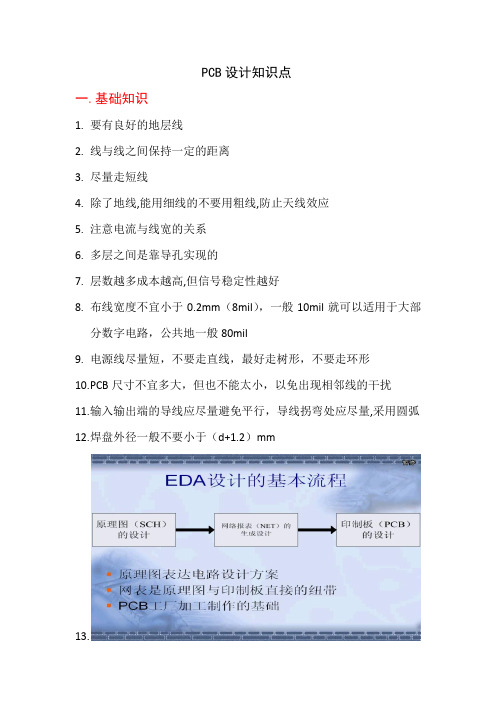
PCB设计知识点一.基础知识1.要有良好的地层线2.线与线之间保持一定的距离3.尽量走短线4.除了地线,能用细线的不要用粗线,防止天线效应5.注意电流与线宽的关系6.多层之间是靠导孔实现的7.层数越多成本越高,但信号稳定性越好8.布线宽度不宜小于0.2mm(8mil),一般10mil就可以适用于大部分数字电路,公共地一般80mil9.电源线尽量短,不要走直线,最好走树形,不要走环形10.P CB尺寸不宜多大,但也不能太小,以免出现相邻线的干扰11.输入输出端的导线应尽量避免平行,导线拐弯处应尽量,采用圆弧12.焊盘外径一般不要小于(d+1.2)mm13.14.15.16.17.18.19.20.21.二.原理图设计操作(首先要建立一个PCB工程)1.Remove不能删除原理图,只是移除了2.reports—bill of materisal生成元器件报告3.原理图中修改元器件是不能改变原理图库中的元器件1.Ctrl+滑轮为放大缩小.shift+空格可改变连线角度2.空格键为旋转。
X键位左右旋转,Y键为上下旋转3.双击元件为修改属性,或者也可以在移动过程中按TAB键4.点击鼠标右键结束连续放置5.在原理图界面上按与工具栏上首字母相同的字母,即可快速打开工具栏,再按与其下属项目相同的首字母,进一步可打开其子项目6.按住ctrl再移动选中元件,可以一并将连线也移动7.按住shift在左键点击元件可进行复制,或者按ctrl+c复制,按ctrl+v粘贴8.edit里面有一个break wrie可以用来断线,断线后可使用NET标号可以实现无线连接,即采用相同的标号即可,放在连线的热点部分即可9.点击一个元件,之后按ctrl+d或者ctrl+r可以进行对元件的复制,再在空白处点击,即可直接进行复制,不需要再进行粘贴10.按P+W即可进行快速布线输出通常需要接到借口HEADER上11.place bus是放置总线,总线需要入口,place bus entry为放置入口,总线相对于一般线要粗,总线是一簇线如图即可实现一一对应,注意中括号里面是0..7,而不是0:722.双击元件名即可进行更改,或者单击元件名,在设计页面上直接更改23.自动对元件进行编号,在tools里面的annotate schematics可以进行自动编号,以下步骤15.编译 Project里面的compile document16.芯片是需要供电的,如果芯片没有显示VCC和GND,那就是被隐藏掉了,可通过如下步骤进行显示。
PCB基础知识学习-经典
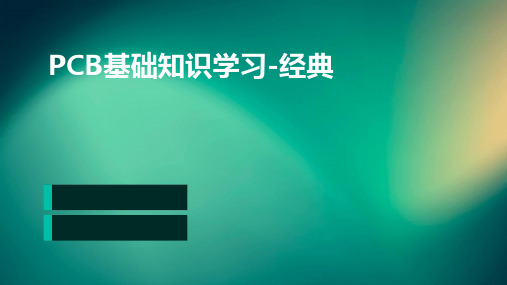
目录
• PCB概述 • PCB设计 • PCB制造 • PCB应用 • PCB未来发展
01 PCB概述
PCB定义
总结词
PCB是印刷电路板,是一种重要的电子部件,用于实现电子设备的功能。
详细描述
PCB是印刷电路板(Printed Circuit Board)的简称,是一种重要的电子部件。 它由绝缘材料(如玻璃纤维、酚醛树脂等)制成,上面附有导电线路,用于实 现电子设备的功能。
THANKS FOR WATCHING
感谢您的观看
05
03
曝光和蚀刻
将光绘文件通过曝光机曝光到覆铜板 上,然后进行蚀刻处理,形成PCB的 线路和孔。
04
表面处理
对PCB进行表面处理,如镀金、喷锡 等,以提高导电性能和耐腐蚀性。
制造材料
覆铜板
作为PCB的基材,提供电路板 的结构和导电性能。
铜箔
贴在覆铜板上的导电材料,用 于形成PCB的线路。
绝缘材料
PCB分类
要点一
总结词
根据不同的分类标准,PCB可以分为多种类型,如单面板 、双面板、多层板等。
要点二
详细描述
根据不同的分类标准,PCB可以分为多种类型。根据导电 线路的层数,可以分为单面板、双面板和多层板等。单面 板只有一面有导电线路,双面板则两面都有导电线路,而 多层板则有多层导电线路。此外,根据特殊工艺和用途, 还可以分为柔性板、刚挠结合板、HDI板等。不同类型的 PCB具有不同的特点和用途,适用于不同的电子设备和应 用领域。
用于分隔不同电路层和保护线 路。
焊料和粘合剂
用于将元件焊接到PCB上或固 定元件。
制造设备
光绘机
PCB学习笔记
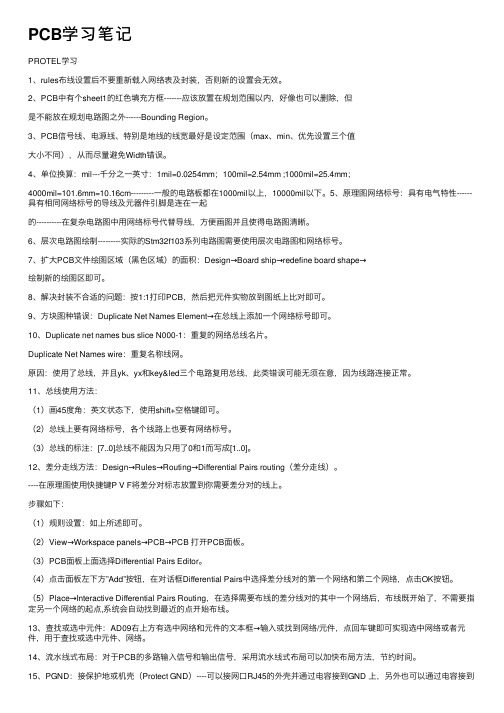
PCB学习笔记PROTEL学习1、rules布线设置后不要重新载⼊⽹络表及封装,否则新的设置会⽆效。
2、PCB中有个sheet1的红⾊填充⽅框-------应该放置在规划范围以内,好像也可以删除,但是不能放在规划电路图之外------Bounding Region。
3、PCB信号线、电源线、特别是地线的线宽最好是设定范围(max、min、优先设置三个值⼤⼩不同),从⽽尽量避免Width错误。
4、单位换算:mil---千分之⼀英⼨:1mil=0.0254mm;100mil=2.54mm ;1000mil=25.4mm;4000mil=101.6mm=10.16cm---------⼀般的电路板都在1000mil以上,10000mil以下。
5、原理图⽹络标号:具有电⽓特性------具有相同⽹络标号的导线及元器件引脚是连在⼀起的----------在复杂电路图中⽤⽹络标号代替导线,⽅便画图并且使得电路图清晰。
6、层次电路图绘制---------实际的Stm32f103系列电路图需要使⽤层次电路图和⽹络标号。
7、扩⼤PCB⽂件绘图区域(⿊⾊区域)的⾯积:Design→Board ship→redefine board shape→绘制新的绘图区即可。
8、解决封装不合适的问题:按1:1打印PCB,然后把元件实物放到图纸上⽐对即可。
9、⽅块图种错误:Duplicate Net Names Element→在总线上添加⼀个⽹络标号即可。
10、Duplicate net names bus slice N000-1:重复的⽹络总线名⽚。
Duplicate Net Names wire:重复名称线⽹。
原因:使⽤了总线,并且yk、yx和key&led三个电路复⽤总线,此类错误可能⽆须在意,因为线路连接正常。
11、总线使⽤⽅法:(1)画45度⾓:英⽂状态下,使⽤shift+空格键即可。
(2)总线上要有⽹络标号,各个线路上也要有⽹络标号。
PCB工艺笔记介绍说明
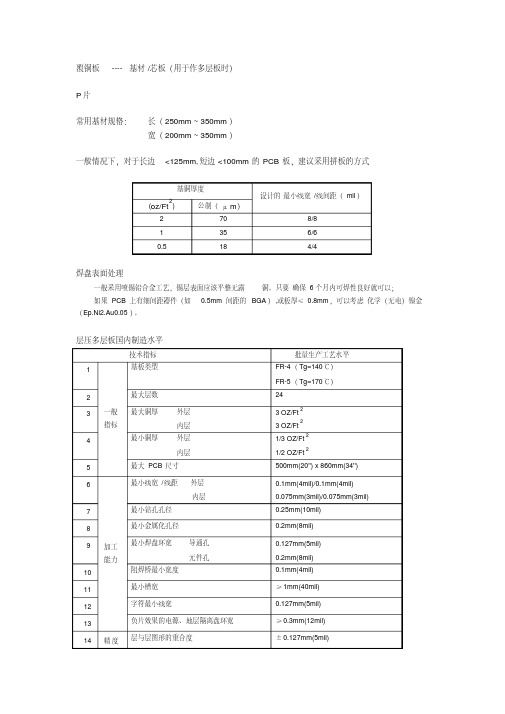
覆铜板---- 基材/芯板(用于作多层板时)P片常用基材规格:长(250mm ~ 350mm)宽(200mm ~ 350mm)一般情况下,对于长边<125mm,短边<100mm的PCB板,建议采用拼板的方式基铜厚度设计的最小线宽/线间距(mil)(oz/Ft2) 公制(μm)2 708/81 356/60.5 184/4焊盘表面处理一般采用喷锡铅合金工艺,锡层表面应该平整无露铜。
只要确保6个月内可焊性良好就可以;如果PCB上有细间距器件(如0.5mm间距的BGA),或板厚≤0.8mm,可以考虑化学(无电)镍金(Ep.Ni2.Au0.05)。
层压多层板国内制造水平技术指标批量生产工艺水平1一般指标基板类型FR-4(Tg=140℃)FR-5(Tg=170℃)2最大层数243最大铜厚外层内层3 OZ/Ft2 3 OZ/Ft24最小铜厚外层内层1/3 OZ/Ft2 1/2 OZ/Ft25最大PCB尺寸500mm(20'') x 860mm(34'')6加工能力最小线宽/线距外层内层0.1mm(4mil)/0.1mm(4mil)0.075mm(3mil)/0.075mm(3mil)7最小钻孔孔径0.25mm(10mil) 8最小金属化孔径0.2mm(8mil)9最小焊盘环宽导通孔元件孔0.127mm(5mil) 0.2mm(8mil)10阻焊桥最小宽度0.1mm(4mil)11最小槽宽≥1mm(40mil) 12字符最小线宽0.127mm(5mil) 13负片效果的电源、地层隔离盘环宽≥0.3mm(12mil) 14精度层与层图形的重合度±0.127mm(5mil)15指标图形对孔位精度±0.127mm(5mil) 16图形对板边精度±0.254mm(10mil) 17孔位对孔位精度(可理解为孔基准孔)±0.127mm(5mil) 18孔位对板边精度±0.254mm(10mil) 19铣外形公差±0.1mm(4mil) 20尺寸指标翘曲度双面板/多层板<1.0%/<0.5%。
- 1、下载文档前请自行甄别文档内容的完整性,平台不提供额外的编辑、内容补充、找答案等附加服务。
- 2、"仅部分预览"的文档,不可在线预览部分如存在完整性等问题,可反馈申请退款(可完整预览的文档不适用该条件!)。
- 3、如文档侵犯您的权益,请联系客服反馈,我们会尽快为您处理(人工客服工作时间:9:00-18:30)。
主要讲述pcb设计部分,以此弥补博客上altium designer pcb设计部分的空缺,由于本人能力有限,还望大家指正。
--- 瑟伊雨
(2)选择右下角的pcb---board insight—可以察看放大的鼠标移动到得区域快捷键f2, 在description中可以查看元器件的属性
(3)当然也可以用pgup pgDn
(4) 在右边有一栏pcb ,主要是用来查看pcb的, 选net 、再选 mask 、再在下面一栏、 选择一些东西可以查看pcb图中的组件 。按住 shift+c 可以清除,可以点击右下方的clear也可以清除。在clear左边有个mask level 可以调节屏蔽的亮度 。下面的小图也可以查看pcb。
(7)按快捷建j 中可以让鼠标跳转到你想到找到的器件或者连接等
12. 在栏的上角有个针状的箭头,点击它可以锁定在哪个面板也可以解除锁定
13. 左右面板上的信息栏全部在下方的system中找到
14. pcb设计中slice tracks的作用是切线
15. 在pcb环境下设置参考点(也就是和schematic中reference一样):edit---origin—set
(2)元器件的对齐方法:选中元器件后右击选择align,这里面有一些对齐的操作,快捷键为a
(3)元器件在底层和顶层之间的切换;选择器件在拖动的过程中按L(而不是单击);或者双击打开属性 对话框,在那里面设计也可
(4)五种走线模式:(a)45度走线;按下空格可以改变是出发处45度还是终点处
(b)圆弧行:按下shift+空格,会切换到该走线模式
(1). 丝印文字层:(Topoverlay或Bottomoverlay层)即上图我们看到的白色字符层。颜色也可为其它颜色,如果省成本或保密,做PCB时也可不把这层印出来。
二,线路面,这个面可有几个层,下面一一解释。
(1) 线路层:(TopLayer或BottomLayer层)想必大家可明显的看出,在PCB的绿色面很清楚的看到的有凸起的深绿色的线迹,这就是线路层(实际是被绿色油漆盖起来的铜箔)。
(g)修改封装的标号designator:任意单击一个标号,然后右击,选择find similar objects—点击ok, 然后就可以在显示的栏目里修改了
(h)按住ctrl,点击一根线可以使其高亮,在右下角的mask level可以他的调节亮度和其他未选中的亮度
(i)上方的A是放置文字的,类型选择 true type,一般这种格式咋protel99中不支持,他支持下面的这种格式stoke;再下面的barcode是条形码(和商品一样的)
(c)九十度角;同上
(d)90度圆弧;同上
(e)任意角度;同上
(5)按快捷键s(select),~菜单,很有用
(6)按s-----touching line ,可以将所画的那条线上的东西选住;
32.
(5) option——board option ——makers——dots 会把pcb中白色的虚线变成格点形式,看起来不易混淆;也可以通过快捷键:vgv 来切换;
19. 按快捷健3 可以将板子切换到3d模型,按住shift可以将板子旋转查看,按住2可以返回到原状态。(注意:电脑显卡必须支持)
20. board shape 可以用来对板子进行移动和切割和改变大小等
21. 可以从一个做好的板子直接生成pcb库:在designer里。
22. 在tools----reset error makers 可以让错误不显示出来
6. 在pcb 和原理图中可以相互更新。由pcb——》原理图:选designer、中第一项
7. 在pcb文件下 或者在schematic 文件下中都可以从schematic都pcb的转化 都是在designer 中选择前者选第一项 后者是第二项
8. 在看不懂的地方可以实用帮助:很有效的 点击?号后把鼠标移动不懂的地方点击下就你会弹出帮助文档
33.designer----rules 可以修改制作pcb板的一些规则
34.导线的拐角通常选择45度
35.板子画好后要实行规则检查:tools-----design rule check---run design rule check
35.在room区域右击选择clear 可以将room删掉,也可以自己绘制一个小区域room,也可以直接选中按dele键
(3)布线:
(A)、 在交换式布线中可以通过options 中displayer 中交换式布线一栏, 里面设置自动结束布线;
( B)、 *号可以在底层和上层切换
(c)shift+w 可以选择线宽
(d)职能布线,如果你认为布的现可以的话,按ctrl再点击下就确认了
(e)在交互式布线中,如果你想改变线宽,不必将先前画的线删除,直接划出新的线可以自动将老线覆盖
(5) pcb中右上角两个矩形选择框是用来在pcb图中察看相应的元器件
(6) 先选择window---tile 再选tools---cross probe 可以用来在pcb中器件在原理图之间快速的切换察看,也可以在原图中察看对应的pcb ,右击边框选择merge all 恢复分开的窗口
(2). 焊盘层(top/bottom paste):就是有黄色的铜箔外露的焊盘(一般top paste就是表贴器件用的)
(3). 防焊层(阻焊层):(TopSolder或BottomSolder层)就是我们看到的绿色油漆层,它一般只显示在焊盘的周围,通常为紫色,其实它不能说是油漆,一般称为防焊油,颜色也可为其它颜色,如红,蓝,黑等。
23. un-route 拆线
24. 如果在pcb中更新了库可以直接在tools里面可以直接更新到pcb上
25. 可以在tools----prefcks 让执行drag (按住ctrl) 可以带导线移动
26. 安shift可以对每条线实行高亮显示
(6)end 可以用来刷新
(7)按住g可以让你快速设置格点的大小
(8)如果想把几个器件一起移动,不想改变他们的之间的位置,可以先将这几个器件一起选中,右击,选择union即可;在union中也可以将其联合体取消
37.pcb板基本制作基本流程:
(1)点击keep-out layer 静止布线层,然后绘制(画线过程中可以按table键 修改线宽)
(f)一次性画多条线:先选中需要待画线的焊盘(按shift依次选中,如果要选中一个器件上的所有焊盘,可以按s键再选择components connection),先选中一边的,然后运用place---multiple traces 即可开始画线,按回车键结束绘制,按逗号键可以减小线宽,按句号键可以增大线宽,这边划到一半时,再画另一半
(j)放置泪滴:即增加与器件的接触面积 在tools里选择teardrops即可
(3).绘制板子铜柱支撑的圆孔: 直接放置焊盘,再按table,在其属性里修改layer为多层,圆形,孔径(内径)为3.3mm,x-size y-size(外径)为5mm。(通常当你放好之后,那铜孔会变绿,说明有错误,这时在design----rules 里找到孔的设置,将孔的最大值改大即可,如果你不想再让他移动了可以在属性里有一个clocked将其锁定)
4. 可以在元器件上建立一种链接:双击元器件后在paramaters上添加name为 helpurl 值为链接的地址 然后ok ,当你鼠标移动到元器件上时 会有显示 按下F1时就会跳转到链接的目录下。
关于PCB
5. 可以自己设置pcb模板:选择页面右下方的system ——file——在左边栏最下一栏会有new from template ——可以选择lpcb board wizard ——按要求》》》》》
16. 面板上的功能可以按快捷方式,也就是英文单词的首字母(在schematic和pcb环境下都可以适用)。
17. pcb环境下:选择edit——jump 里面的子类可以在微小网络和器件之间查找和跳转 快捷健按上述17所言就是j了。
18. pcb环境下:view---flip board 是将板子翻转180度
9. 不能该变板子的大小 必须从pcb board wizard 中设置或者选择 pcb template (同5)
10. 在pcb 板面上点击 option——board option ——display sheet 可以把板子的外的背景变成白色;
11. pcb板的查看:
(1)可以察看选中的区域的大小,先选中然后点击Fit selected objects
1. annotate schematics 可以将原理图上的原件按顺序和种类标上号。
2. 双击编辑元器件时左边有一个 edit footprint 可以编辑银角 可在在里面隐藏一些不用的银角这就是有事我们看到一个元件没有银角的原因。
3. 一开始接触一些芯片的原理图上不明白银角上的三角形是什么意思 原来是表示输入和输出的标识有两个时表示即使输入又是输出。
27. 在tools----preference 里可以选择改变系统原默认的一些设置
28. 在reports 里可以测量距离
29. (1)快捷方式L打开的页面中可以让某些层显示和不显示和修改层的颜色;
(2)点击下面的层标识,右击,也可以对层进行操作(包括可以察看单层),按shift+s退出,shift+s同时也是进入单层模式的快捷方式
(2)布局:
(在tools下面有那一个components placement 下有reposition selected components 可以依次将所有的元器件放在你鼠标下让你布局,注意在次之前最好把所有的元器件拖出禁止布线层,这样就好放置了)(最好是手动布局)
